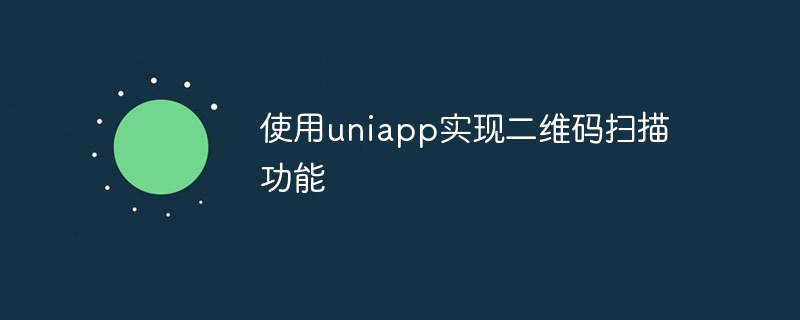
uniapp을 사용하여 QR 코드 스캔 기능 구현
최근 몇 년 동안 QR 코드 스캔은 우리 일상 생활에서 없어서는 안 될 부분이 되었습니다. QR 코드를 스캔하면 다양한 정보를 신속하게 얻을 수 있으며 결제, 로그인 및 기타 기능을 구현할 수 있습니다. 이 글에서는 uniapp 프레임워크를 사용하여 QR 코드 스캔 기능을 구현하는 방법을 소개하고 구체적인 코드 예제를 제공합니다.
uniapp은 iOS, Android, H5 등을 포함한 여러 플랫폼에서 동시에 하나의 코드 세트를 실행할 수 있는 강력한 크로스 플랫폼 애플리케이션 개발 프레임워크입니다. uniapp의 풍부한 플러그인과 강력한 크로스 플랫폼 기능을 통해 QR 코드 스캔 기능을 빠르게 구현할 수 있습니다.
먼저 uniapp 프로젝트에 uni-app-qrcode 플러그인을 도입해야 합니다. 이 플러그인은 네이티브 코드 스캔 기능을 캡슐화하고 간단하고 사용하기 쉬운 API를 제공하며 다음과 같은 기능을 구현합니다. QR 코드 스캔, 구문 분석 및 생성 등. npm을 통해 설치하거나 플러그인을 수동으로 다운로드하여 사용할 수 있습니다. 구체적인 작업은 다음과 같습니다.
npm을 사용하여 설치:
npm install uni-app-qrcode -S
/ uniapp 프로젝트의 src 해당 디렉토리에 comminents 폴더를 생성하고, 이 폴더 아래에 qrcode 폴더를 생성한 후, 해당 폴더에 플러그인 코드를 복사하세요. /src目录下创建components文件夹,并在该文件夹下创建qrcode文件夹,并将插件的代码复制到该文件夹中。接下来,我们需要在uniapp的页面中引入二维码扫描功能。我们可以在需要调用扫码功能的页面的<script>标签中引入插件的代码,并定义一个扫码函数,如下所示:
import QRCodeScanner from '@/components/qrcode/qr-code-scanner.vue'
export default {
components: {
QRCodeScanner
},
data() {
return {
qrcode: '' // 用于存储扫描结果
}
},
methods: {
onScanSuccess(result) {
this.qrcode = result // 将扫描结果赋值给qrcode变量
},
onScanError(error) {
console.log('扫描失败:' + error)
}
}
}在页面的<template>标签中,我们可以直接使用QRCodeScanner组件,并绑定方法,如下所示:
<template>
<view>
<QRCodeScanner @scanSuccess="onScanSuccess" @scanError="onScanError" />
<view>{{ qrcode }}</view>
</view>
</template>以上代码中,我们通过@scanSuccess监听QRCodeScanner组件的scanSuccess事件,一旦扫描成功,就会触发onScanSuccess方法;同理,scanError事件触发时会调用onScanError方法。扫描成功后,我们可以将结果赋值给qrcode变量,并在页面中展示。
至此,我们已经完成了uniapp中二维码扫描功能的实现。运行项目,并在支持扫码的设备上进行测试,可以看到扫描成功后,扫描结果会被赋值给qrcode
<script> 태그에 플러그인 코드를 삽입하고 아래와 같이 코드 스캔 기능을 정의할 수 있습니다. rrreee
In< of the page ;template> 태그를 사용하면 아래와 같이 QRCodeScanner 구성 요소를 직접 사용하고 메서드를 바인딩할 수 있습니다. 🎜rrreee🎜위 코드에서는 @scanSuccess >scanSuccess 이벤트, 스캔이 성공하면 scanError 이벤트가 트리거될 때 onScanSuccess 메서드가 트리거됩니다. , onScanError 메소드가 호출됩니다. 스캔이 성공한 후 결과를 qrcode 변수에 할당하고 페이지에 표시할 수 있습니다. 🎜🎜이제 유니앱에서 QR코드 스캔 기능 구현이 완료되었습니다. 프로젝트를 실행하고 QR 코드 스캔을 지원하는 장치에서 테스트해 보세요. 스캔이 성공하면 스캔 결과가 qrcode 변수에 할당되어 페이지에 표시되는 것을 볼 수 있습니다. 🎜🎜요약하자면, uniapp을 사용하여 QR 코드 스캔 기능을 구현하는 것은 매우 간단합니다. uni-app-qrcode 플러그인을 도입하고 페이지에서 코드 스캔 구성 요소를 사용하기만 하면 됩니다. 이 기사는 uniapp을 사용하여 QR 코드 스캔을 구현하는 구체적인 코드 예제를 제공합니다. 이것이 모든 사람에게 도움이 되기를 바랍니다. 편리한 QR코드 스캔 기능을 활용해 우리 생활을 더욱 편리하게 만들어보세요! 🎜위 내용은 uniapp을 사용하여 QR 코드 스캔 기능 구현의 상세 내용입니다. 자세한 내용은 PHP 중국어 웹사이트의 기타 관련 기사를 참조하세요!